Om integritet och platstjänster i iOS, iPadOS och watchOS
Läs om hur integritetsinställningar och platstjänster hjälper dig att skydda dina personuppgifter på din iPhone, iPad, iPod touch och Apple Watch.
Integritet
Integritetsinställningar i iOS och iPadOS hjälper till att ge dig kontroll över vilka appar som har åtkomst till information som finns lagrad på en enhet. Du kan till exempel tillåta att en app för ett socialt nätverk får använda din kamera, så att du kan ta och överföra bilder till den appen. Du kan också bevilja åtkomst till dina kontakter, så att en app för meddelanden kan söka efter vänner som använder samma app.
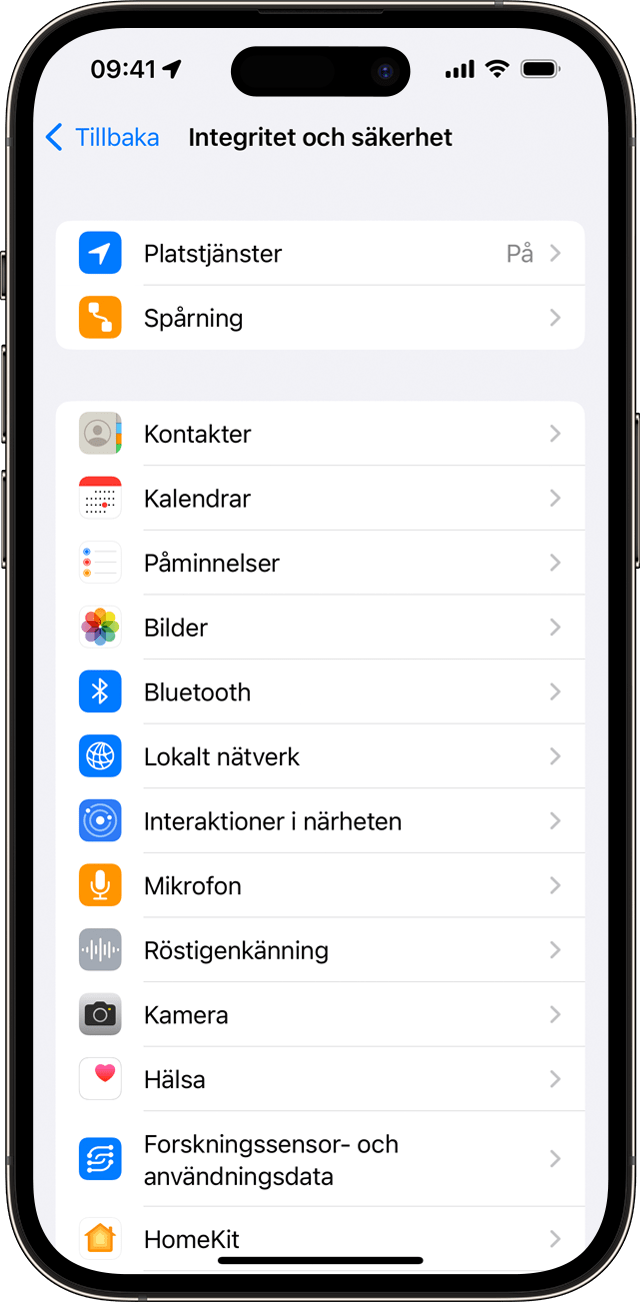
Under Inställningar > Integritet och säkerhet kan du se vilka appar du har tillåtit att komma åt viss information samt bevilja eller återkalla framtida åtkomst. Detta kan omfatta tillgång till:
Platstjänster
Kontakter
Kalendrar
Påminnelser
Bilder
Bluetooth
Lokalt nätverk
Interaktioner i närheten
Mikrofon
Röstigenkänning
Kamera
Hälsa
Forskningssensor- och användningsdata
HomeKit
Media och Apple Music
Filer och mappar
Rörelse och kondition
Fokus
Du kan välja en datatyp från listan i din enhet och se vilka appar som har begärt tillstånd att få använda just dessa data. En app visas inte på listan förrän den ber om tillåtelse att använda dina data. Du kan lägga till eller ta bort behörigheter från alla appar som har bett om åtkomst till data. En app kan använda datatypen i inställningen endast om du har gett den tillstånd.
Om du loggar in på iCloud får appar som standard åtkomst till iCloud Drive. Under iCloud i Inställningar kan du även se och hantera appar som får använda iCloud.
Om du tillåter appar eller webbplatser från tredje part att använda din aktuella plats, omfattas du av deras villkor, integritetspolicyer och praxis. Du bör granska villkor, integritetspolicyer och procedurer för appar och webbplatser så att du känner till hur de använder din platsinformation och andra uppgifter. Information som Apple samlar in hanteras i enlighet med Apples integritetsolicy.
Så här använder din enhet Platstjänster
Med ditt godkännande kan Platstjänster tillåta att appar och webbplatser (däribland Kartor, Kamera, Väder och andra appar) använder information från mobilnät1, wifi-nätverk2, gps-system-nätverk (Global Positioning System)3 och Bluetooth4 för att fastställa din plats5.
I appar som kan visa din plats på skärmen, till exempel Kartor, visas din aktuella plats med en blå markör. Om det inte går att fastställa din plats exakt visas en blå cirkel runt markören i Kartor. Storleken på cirkeln beror på hur exakt din plats kan bestämmas – ju mindre cirkel, desto bättre noggrannhet. När Platstjänster är aktiverat för en app visas en svart eller vit pilsymbol i statusfältet eller i Kontrollcenter.
Kartor, färdbeskrivningar, och platsbaserade funktioner är beroende av vilka informationstjänster som finns tillgängliga. Sådana datatjänster kan ändras och kanske inte är tillgängliga överallt, vilket innebär att kartor, färdbeskrivningar, eller platsbaserad information kanske inte är tillgängligt eller så kan funktionsinformationen vara felaktig eller ofullständig. Jämför informationen som ges av enheten med omgivningen och följ det som står på gatu- eller vägskyltar om du upptäcker någon avvikelse.
Läs mer om Platstjänster och integritet
Ge appar tillåtelse att använda din plats
Första gången en app försöker få tillgång till din plats med hjälp av platstjänster måste den be om din tillåtelse. Du kommer se en uppmaning som förklarar vilken app som ber om tillåtelse att använda din plats samt apputvecklarens förklaring till varför den behövs.
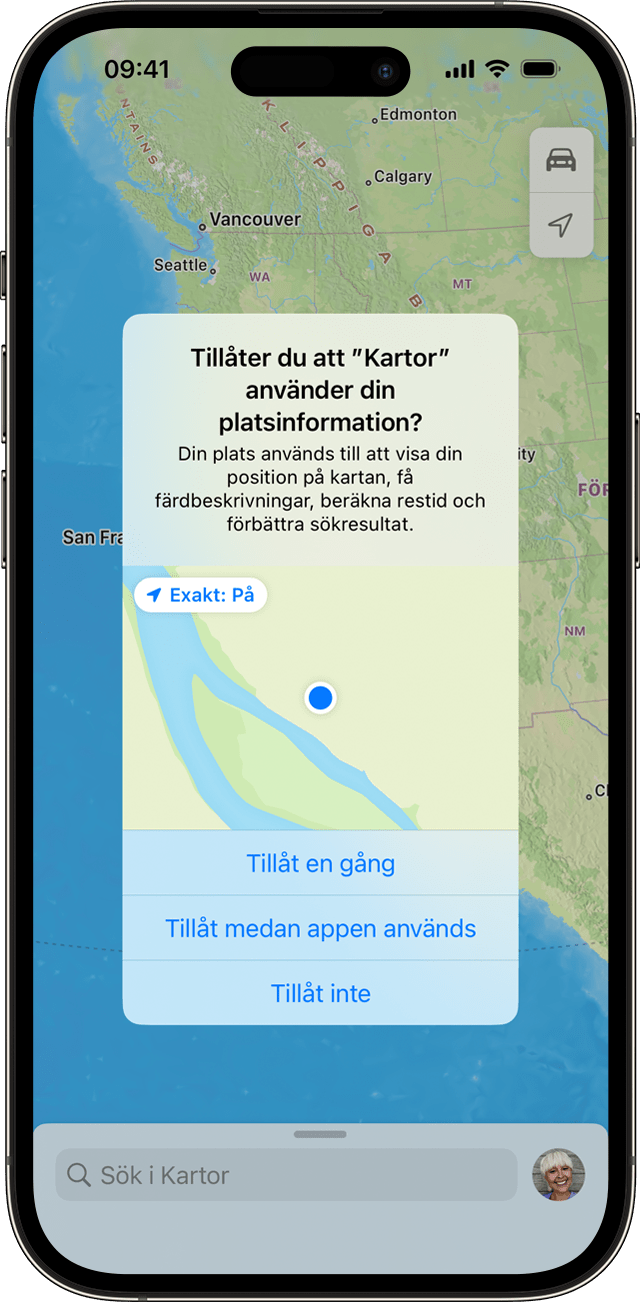
Vissa appar frågar bara om platsinformationen får användas medan du använder appen. En app betraktas som att den används när du aktivt använder den i förgrunden eller när den använder platsinformationen i bakgrunden, och i det fallet visas en blå pil i statusfältet.
Om du ger en app tillåtelse att använda din plats när den används kan appen be dig om tillåtelse att använda platsen även när den är i bakgrunden.
När du tillåter en app att använda din plats i bakgrunden kommer din enhet att påminna dig då och då om att en app använder din plats och visar dessa platser på en karta. Du blir också tillfrågad om du vill fortsätta låta appen använda din plats i bakgrunden.
Med iOS 13 eller senare, iPadOS 13 eller senare och watchOS 6 eller senare kan du trycka på Tillåt en gång för att låta en app få åtkomst till data om Platstjänster för endast en session (en gång). Om du stänger appen och sedan öppnar den igen och den försöker komma åt din plats igen kommer den att be om din tillåtelse igen. Apparna använder inte din plats förrän de har begärt åtkomst och du har beviljat det.
Du kan ändra dig när som helst och uppdatera dina inställningar under Inställningar > Integritet och säkerhet > Platstjänster.
Slå på eller stänga av Platstjänster
Du kan slå på och stänga av Platstjänster i Inställningar > Integritet och säkerhet > Platstjänster. Du kan aktivera platstjänster antingen under processen med inställningsassistenten eller senare via inställningen för platstjänster. Du kan bestämma vilka appar och systemtjänster som ska ha åtkomst till platstjänstdata. När Platstjänster är avstängd kan appar inte använda din plats från Platstjänster i förgrunden eller bakgrunden. Det försämrar prestanda för diverse appar från Apple och andra tillverkare.
Om du vill återställa alla dina platsinställningar till fabriksinställningarna går du till Inställningar > Allmänt > Överför eller Återställ [enhet], trycker på Återställ och trycker sedan på Återställ plats och integritet. När din plats och dina integritetsinställningar nollställs slutar appar att använda din Platstjänster-information tills du ger dem tillåtelse.
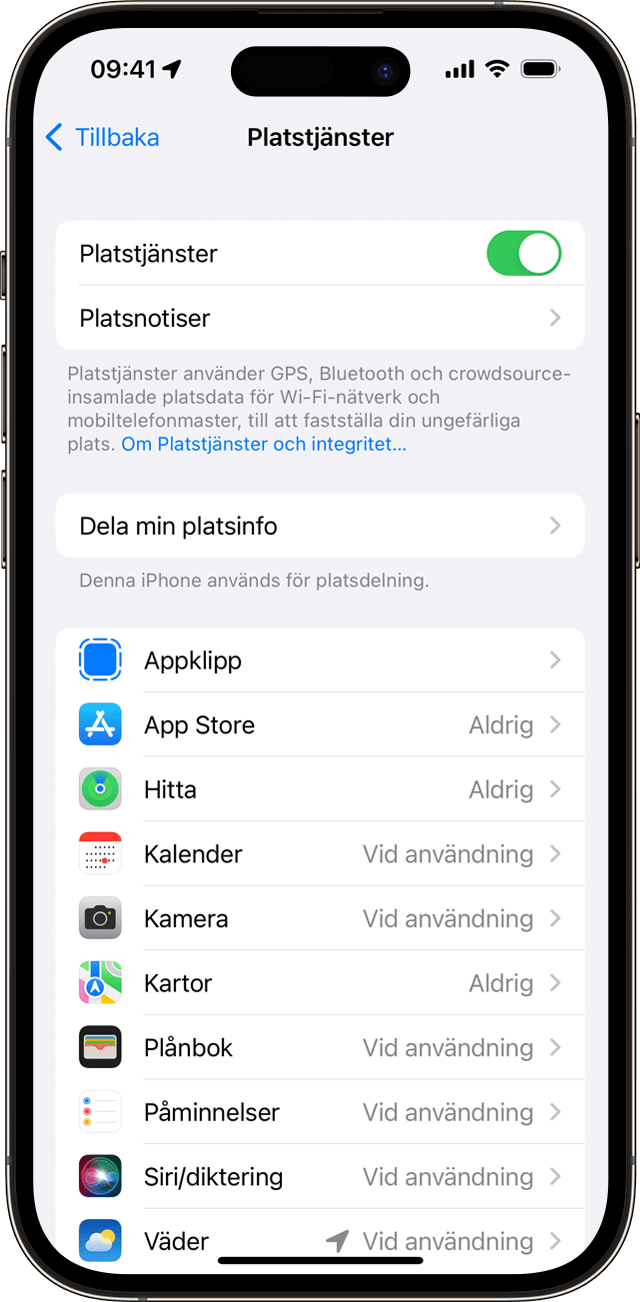
Inställningar > Integritet och säkerhet > Platstjänster.
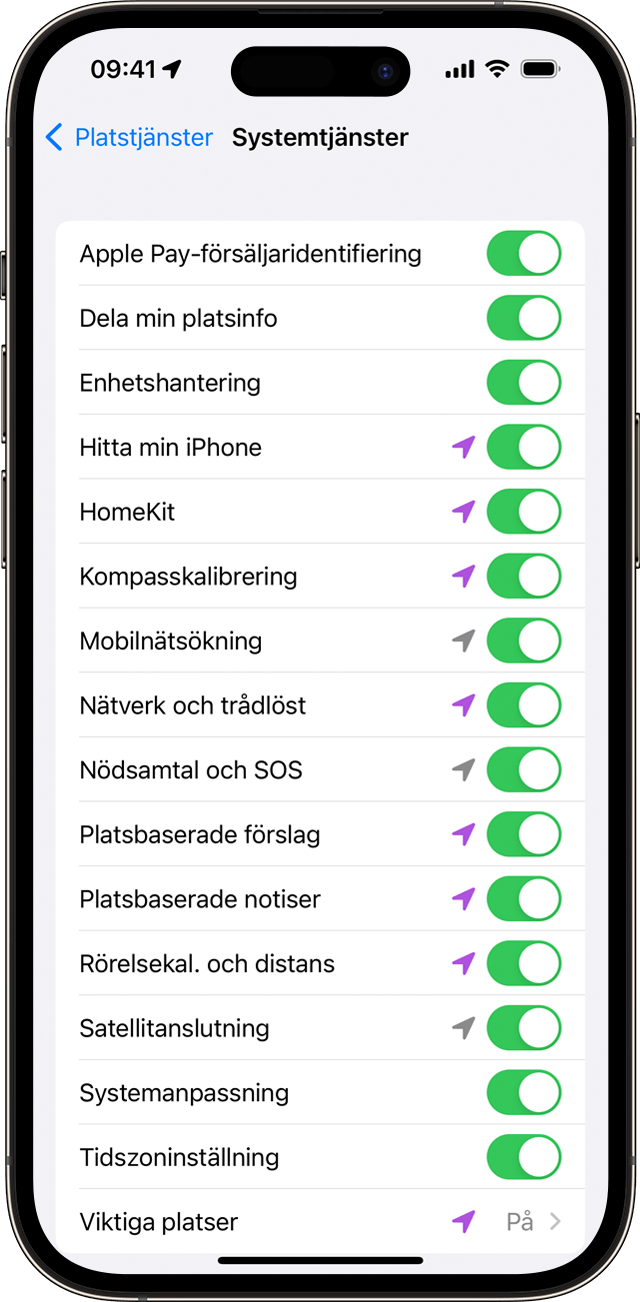
Inställningar > Integritet och säkerhet > Platstjänster > Systemtjänster.
Förbättra gps-noggrannhet
Noggrannheten för gps:en beror på antalet synliga gps-satelliter. Eftersom det kan ta flera minuter att upptäcka alla synliga satelliter, ökar noggrannheten gradvis under tiden. Om du vill förbättra gps-noggrannhet:
Se till att du har ställt in datum, tid och tidszon korrekt på enheten i Inställningar > Allmänt > Datum och tid. Använd om möjligt alternativet Ställ in automatiskt.
Se till att du har klar sikt i olika riktningar. Murar, fordonstak, höga byggnader, berg och andra föremål kan blockera synligheten för gps-satelliter. När detta inträffar kommer enheten att använda mobil- eller wifi-nätverk för att avgöra var du befinner dig tills gps-satelliterna blir synliga igen.
Crowdsource-baserade platstjänster för wifi- och mobilnät
Om Platstjänster är aktivt skickas geotaggade platsdata för närliggande wifi-åtkomstpunkter och mobilnätsmaster till Apple. Det gör att Apple kan utöka sin databas med crowdsource-baserad information om wifi-åtkomstpunkter och mobilnätsmaster. Medan du är på väg (till exempel när du går eller kör) och Platstjänster är aktiverad, skickar en gps-aktiverad iPhone eller iPad också med jämna mellanrum gps-platser, hastighetsinformation och riktning och information om barometrisk tryck till Apple, som använder informationen till att utöka sina crowdsource-baserade databaser med trafikinformation, vägar, gångbanor och atmosfärisk korrigering. Den platsdata som Apple samlat in lagras med kryptering och identifierar dig inte personligen.
Ägaren till en wifi-åtkomstpunkt kan välja bort den från Apples platstjänster – vilket förhindrar att dess plats skickas till Apple och ingår i Apples crowdsource-baserade platsdatabas för offentliga platser – genom att ändra åtkomstpunktens SSID (namn) till något som slutar med _nomap. Till exempel skulle Access_Point ändras till Access_Point_nomap.
Internetleverantören eller wifi-åtkomstpunktens tillverkare kan ge mer information om hur du ändrar namnet på en åtkomstpunkt.
Om Bluetooth, data och Platstjänster
Med iOS 13 eller senare och iPadOS 13 eller senare måste en app ha tillåtelse att använda Bluetooth-funktioner, förutom för att spela upp ljud på en Bluetooth-enhet, vilket inte kräver tillåtelse. Du kan ändra din enhets Bluetooth-inställningar under Inställningar > Integritet och säkerhet > Bluetooth.
Om din plats under nödsamtal
I säkerhetssyfte kan platsinformation på iPhone-enheten användas vid nödsamtal och hjälpa utryckningspersonal oberoende av om du aktiverat Platstjänster eller inte.
Läs mer
Läs mer om hur du använder Platstjänster för att spåra din plats i Kartor och andra appar i produktens användarhandbok.
Läs mer om Apple och integritet.
iPad (Wi-Fi + Cellular-modeller): Kontrollera att Mobildata är aktivt i Inställningar > Mobilnät > Mobildata, även om du inte har ett mobildataabonnemang. Detta gör att enheten kan kalibrera sig mer exakt med hjälp av nätverkets tidsinformation och platsinformation. Vid vissa tillfällen kan det bli nödvändigt att inaktivera SIM PIN.
På iOS- och iPadOS-enheter som säljs i Fastlandskina och Tyskland kan det hända att termen Wireless LAN (WLAN) används i stället för wifi.
GPS är tillgängligt på iPhone och iPad Wi-Fi + Cellular-modeller.
Bluetooth använder iBeacon-sändare för att kunna skapa och övervaka områden som skickar ut identifierbar information.
På iOS- och iPadOS-enheter som inte har en mobilnätsanslutning använder du enbart wifi för Platstjänster (om det finns ett tillgängligt wifi-nätverk). För vissa appar från andra tillverkare behövs en wifi-anslutning för regionövervakning. Om en enhet är låst med lösenkod är det möjligt att den här funktionen är begränsad eller inte fungerar som den ska.
Information om produkter som inte tillverkas av Apple eller som finns på oberoende webbplatser som inte står under Apples kontroll eller testats av Apple anges endast i informationssyfte och är inte att betrakta som rekommendationer av eller stöd för produkterna. Apple tar inget ansvar för valet eller nyttjandet av webbplatser eller produkter från tredje part och inte heller för produkternas prestanda. Apple garanterar inte att informationen på webbplatser från tredje part är korrekt eller tillförlitlig. Kontakta leverantören för mer information.